마이크로소프트 파워토이 설치 매뉴얼 입니다. 윈도우10 및 윈도우11에는 파워토이를 설치할 수 있습니다. 파워토이를 설치하면 윈도우 화면 분할 기능, 텍스트 추출, 색상 추출 등의 유용한 기능을 이용할 수 있습니다. 추가 기능을 이용하면 윈도우를 보다 편하게 관리할 수 있으며, 생산성을 향상 시킬 수 있습니다.

파워토이의 대표적인 기능으로 FancyZones, Image Resizer, Keyboard Manager, text extractor 등을 꼽을 수 있습니다.
파워토이에 내장된 FancyZones은 윈도우 화면 분할 기능과 같은 기능을 수행하는 유틸리티입니다. FancyZones은 윈도우의 기본 화면 분할 보다 업그레이드 된 화면 분할 기능과 옵션을 제공합니다.
Microsoft PowerToys 파워토이
Microsoft PowerToys(파워토이)는 유틸리티 세트로 윈도우에서 다양한 추가 기능을 설치할 수 있습니다. 구글 크롬 브라우저에 확장 프로그램을 설치하여 기능을 추가하듯 윈도우 운영체제에 파워토이를 설치하여 다양한 기능을 이용할 수 있습니다.
파워토이 0.80.1 버전을 설치하면 총 22개의 유틸리티가 추가 됩니다. 버전이 업데이트 되면 유틸리티가 추가 되거나, 제거될 수 있습니다.
Microsoft PowerToys 설치 요구 사항
- 지원 운영 체제 : 윈도우11, 윈도우 10 v2004(19041) 버전 이상
사용 중인 컴퓨터의 윈도우 버전을 모른다면 윈도우10 버전 확인 방법 글을 참고하여 버전을 확인하세요.
윈도우11은 모든 버전에 PowerToys를 설치할 수 있습니다. 파워토이 설치 방법은 다음과 같습니다.
응용 프로그램으로 파워토이 설치
윈도우 실행 파일(응용 프로그램)로 파워토이를 설치할 수 있습니다.
파워토이 설치 파일은 GitHub에서 무료로 다운로드 받을 수 있습니다.
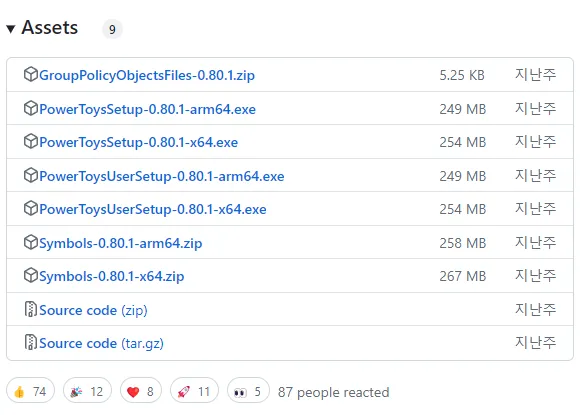
- GitHub의 MS 파워토이 릴리스 페이지에 방문합니다.
- 릴리스 페이지의 Assets에서 최신 버전의 파워토이 실행 파일(.exe)를 다운로드 합니다.
- 사용 중인 기기 및 윈도우 버전에 맞는 실행 파일을 내려 받으세요.
- 윈도우11 관리자 계정은 PowerToysSetup-0.80.1-x64.exe를 다운로드 하면 되고, 사용자 계정은 PowerToysUserSetup-0.80.1-x64.exe를 내려 받습니다.
- 다운로드 받은 응용 프로그램을 실행 시켜 윈도우 컴퓨터에 파워토이를 설치합니다.
파워토이 설치 완료 후 사용자 환경에 맞게 설정(유틸리티 사용 유무 선택, 기능 단축키 설정 등) 할 수 있습니다.
Windows 패키지 관리자로 파워토이 설치
윈도우 패키지 관리자로 파워토이를 설치할 수 있습니다.
윈도우 패키지 관리자 winget 명령어로 파워토이를 설치할 수 있기 때문에 실행 파일을 다운로드 받지 않아도 됩니다.
다만, 윈도우 버전에 따라 앱 설치 관리자(App Installer)를 설치해야 winget 명령어 사용이 가능할 수 있습니다.
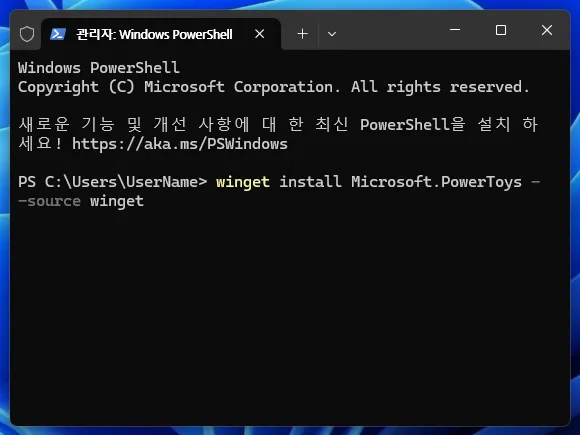
- 윈도우11 시작 버튼을 마우스 오른쪽 버튼으로 클릭합니다.
- 윈도우11 시작 메뉴 목록에서 터미널(관리자)를 클릭합니다.
- 또는 Windows Powershell을 실행 시킵니다.
- PowerShell 창에 아래의 winget 파워토이 설치 명령어를 입력하고 엔터 키를 누릅니다.
winget install Microsoft.PowerToys --source winget- 파워토이 설치 작업이 완료될 때까지 창을 실행 상태로 유지합니다.
- 정상적으로 설치가 완료되면 설치 성공 메시지가 표시됩니다.
작업 표시줄 검색 창에 powertoys를 입력하면 파워토이를 실행 시킬 수 있습니다.
파워토이는 시작 프로그램으로 등록되기 때문에 작업 표시줄 알림 영역에 아이콘이 등록되며, 컨텍스트 메뉴를 이용하여 환경 설정을 실행 시킬 수 있습니다.
윈도우 시작 시 파워토이가 실행 되는 것을 원치 않는다면 시작프로그램 설정 글에 설명한 방법으로 시작 프로그램에서 제거할 수 있습니다.
마이크로소프트 스토어에서 파워토이 설치
Microsoft Store에서 파워토이를 설치할 수 있습니다.
다만, 사용자 환경에 따라 윈도우에 마이크로소프트 스토어를 설치해야 할 수 있습니다.
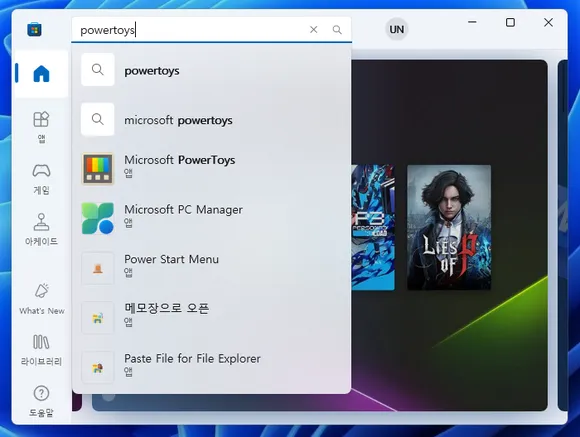
- 윈도우에서 Microsoft Store를 실행 시킵니다.
- 작업 표시줄 검색 창에 Microsoft Store를 입력하면 마이크로소프트 스토어를 실행 시킬 수 있습니다.
- 마이크로소프트 스토어 프로그램 창 상단의 검색에 powertoys를 입력합니다.
- 검색 결과에서 Microsoft Store를 선택하여 설치합니다.
설치가 완료 되면 윈도우에서 파워토이를 사용할 수 있습니다.
작업 표시줄 알림 영역의 파워토이 아이콘을 마우스 오른쪽 버튼으로 클릭한 후 설정을 선택하면 파워토이 대시보드가 열립니다.
대시보드에서 파워토이 유틸리티들에 대한 사용 유무를 설정할 수 있습니다. 필요 없는 기능은 비활성 시키고 사용하세요.
윈도우10 작업표시줄 단축키 글에 설명 되어 있는 방법으로 알림 영역 아이콘을 표시하거나 숨길 수 있습니다. 알림 영역에 표시하지 않아도 되는 프로그램은 해제 시키고 사용하세요.